
El arte de personalizar GNU/Linux: Usando Conkys en el Escritorio
En algunas anteriores publicaciones, habrán detallado la personalización actual basada en Ubuntu del Respin MilagrOS (Distro MX Linux). Esto, debido a que, en lo personal, me fascina el «arte de personalizar Linux», por ejemplo, usando Conkys.
Por ello, hoy y en futuras entregas, mostraremos unos útiles tips para mejorar y embellecer el aspecto visual de nuestras consentidas Distribuciones GNU/Linux, utilizando diversas técnicas y aplicaciones existentes.
Y, antes de iniciar esta serie de post sobre el «arte de personalizar Linux», por ejemplo, usando Conkys, les recomendamos explorar los siguientes contenidos relacionados, al finalizar de leer este post de hoy:



El arte de personalizar GNU/Linux mediante los Conkys
¿Cómo emplear los Conkys para mejorar nuestro arte de personalizar GNU/Linux?
Antes de empezar, téngase en cuenta que, hay algunos Conkys que pueden no funcionan sobre nuestras Distros, por diversas razones. Entre las que podemos mencionar, están las siguientes:
- Emplean paquetes de software que no tenemos instalados.
- Ejecutan órdenes de comando incompatibles con nuestra Distribución.
- Están desarrollados con una versión diferente del lenguaje de programación Lua a la manejada.

Paso 1
Asumiendo que, ya tenemos instalado Conky o Conky Manager sobre nuestra Distribución GNU/Linux, nuestro primer paso lógico es buscar un Conky ideal para nuestro escritorio. Para ello, podemos hacer empleo de un Buscador de Internet, pero existen varios muy interesantes y útiles en las webs de Pling y Debian Art. Para nuestro caso práctico de hoy, hemos elegido y descargado, uno de la segunda web mencionada, llamado Conky Harfo.
Paso 2
Una vez descargado el archivo correspondiente (conky_harfo_by_etlesteam_da4z1gc.7z), procedemos a descomprimir el mismo. Luego, renombramos a nuestro gusto la carpeta (conky_harfo_by_etlesteam_da4z1gc) obtenida, y la pegamos dentro de nuestra carpeta oculta .conky, ubicada en la carpeta personal (home) de nuestro usuario.
Paso 3
Ejecutamos el Conky Manager, actualizamos la lista de Conkys con el botón Buscar nuevos temas, ubicado en la parte superior, y luego al buscarlo y visualizarlo en la lista de Conkys instalados, lo activamos marcando su botón Activar, para ver que se active y visualice sin problemas en el Escritorio.
Paso 4
Sí todo ha salido bien, hemos llegado al final. A menos que, deseemos personalizar el mismo. Y para ello, podemos hacer uso del botón Editar Widget gráficamente o el botón Editar archivo de texto. En nuestro caso, cambiamos el tipo de transparencia, la ubicación sobre el Escritorio, la configuración de red, y los colores de predeterminados; a Naranja y Magenta, para que combinara con el resto de la personalización basada en Ubuntu.
Tal como se muestra a continuación:
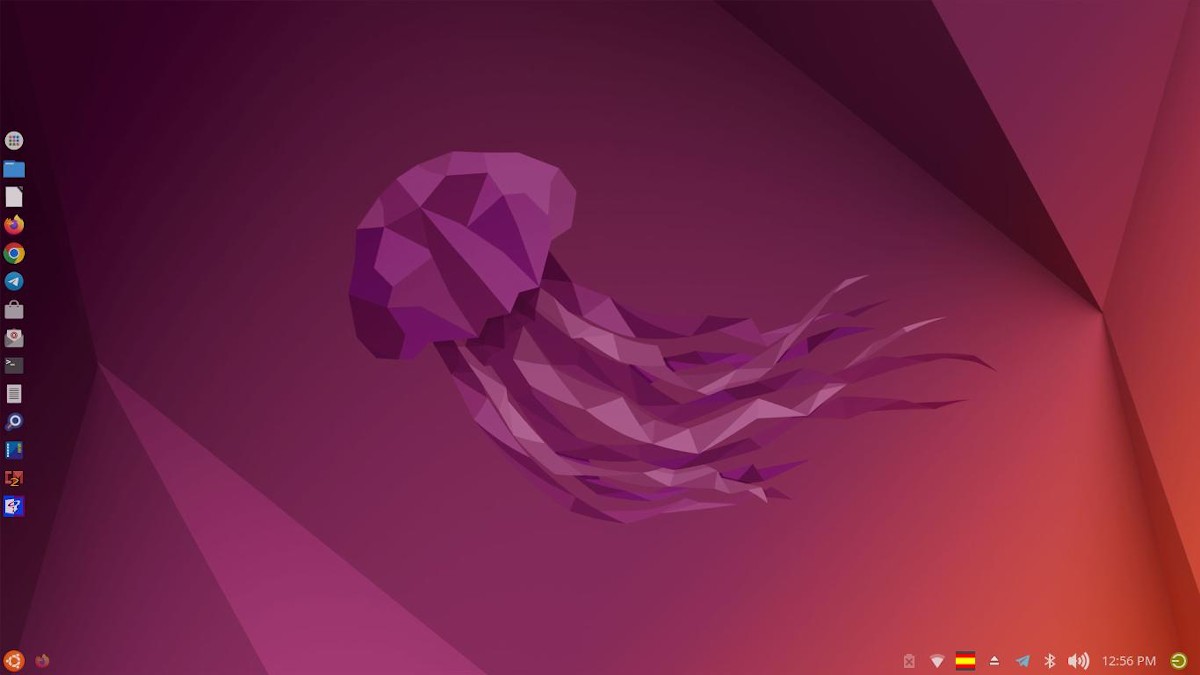
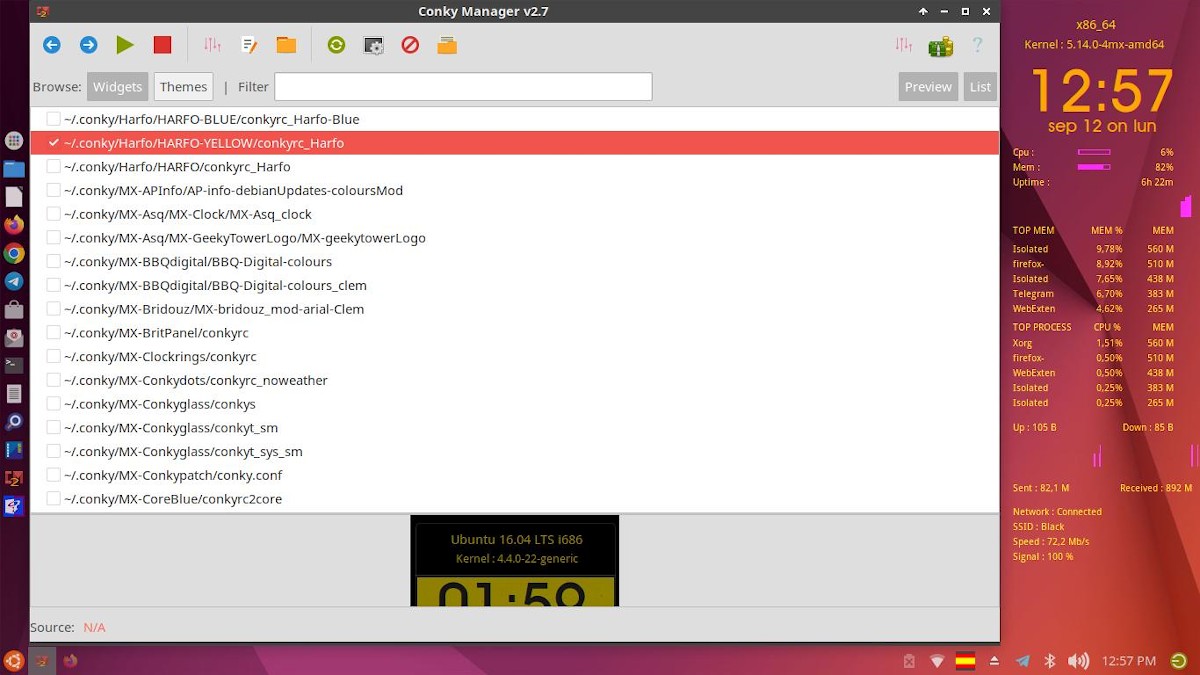
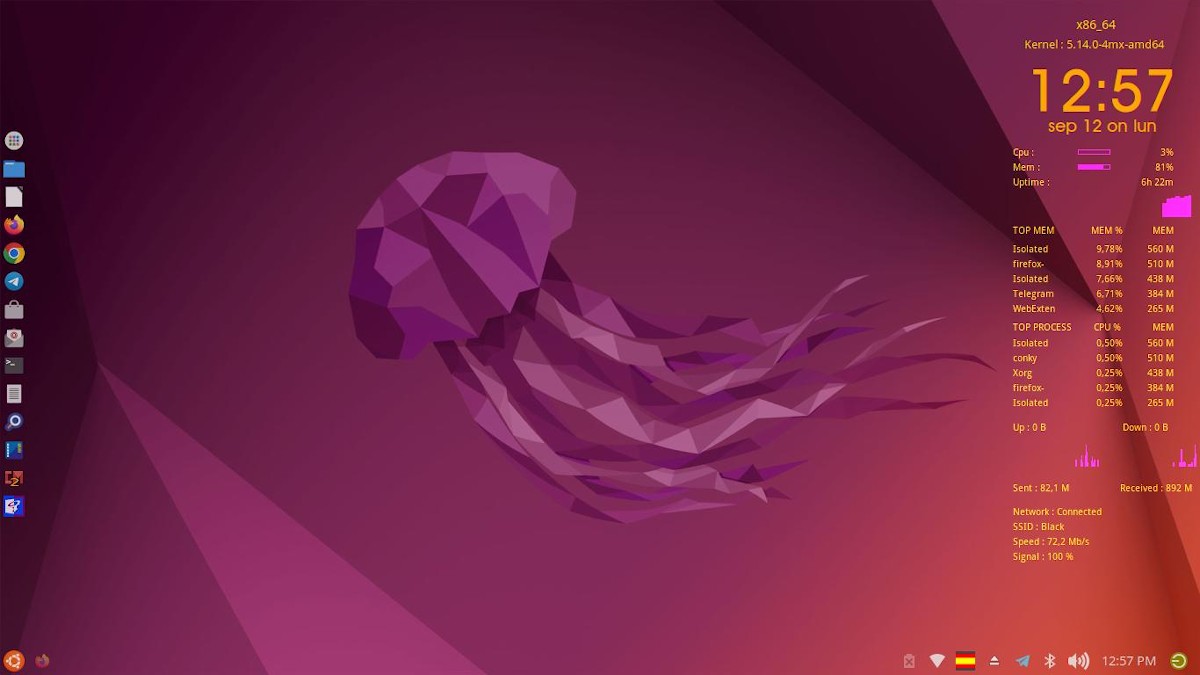
Para más información actualizada sobre Conky Manager se pueden explorar los siguientes enlaces:
Mientras que, en una segunda y próxima entrega profundizaremos sobre el manejo de los archivos de configuración, sus parámetros, valores y comandos.
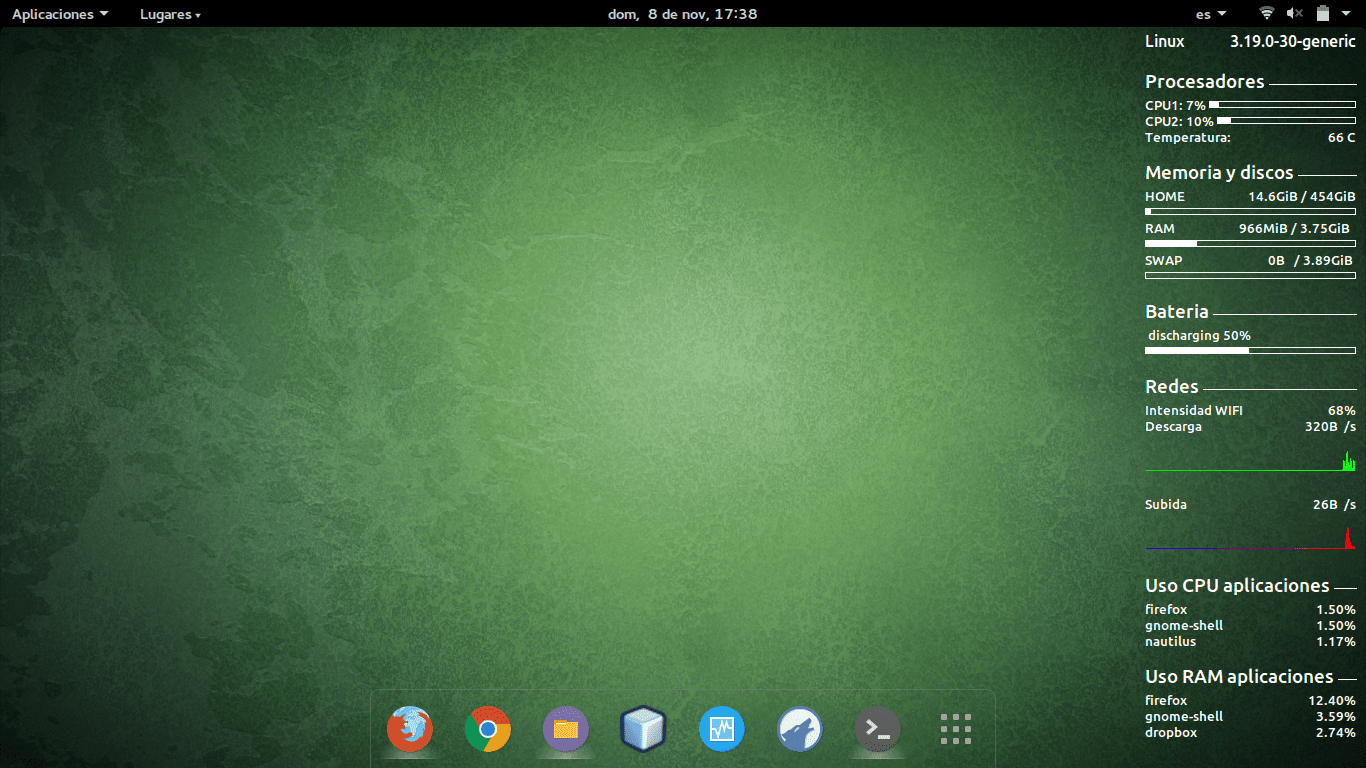
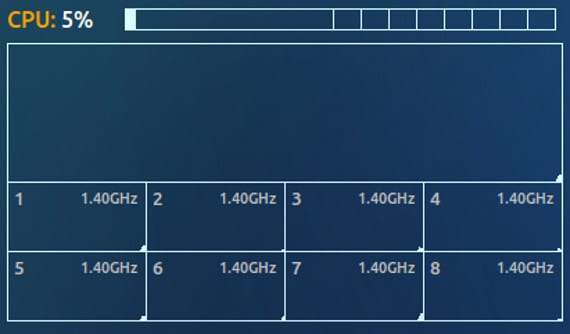

Resumen
En resumen, embellecer nuestros sistemas operativos libres y abiertos, no solo con fines recreativos, sino funcionales, puede llegar a ser muy fácil y divertido, empleando diversas técnicas y aplicaciones existentes, como por ejemplo, los Conkys. Así que, espero que este post sobre el «arte de personalizar Linux» sea del agrado y utilidad de muchos.
Si te ha gustado el contenido, deja tu comentario y compártelo con otros. Y recuerda, visitar el inicio de nuestro «sitio web», además del canal oficial de Telegram para más noticias, tutoriales y novedades linuxeras. O este grupo, para más información sobre el tema de hoy.
